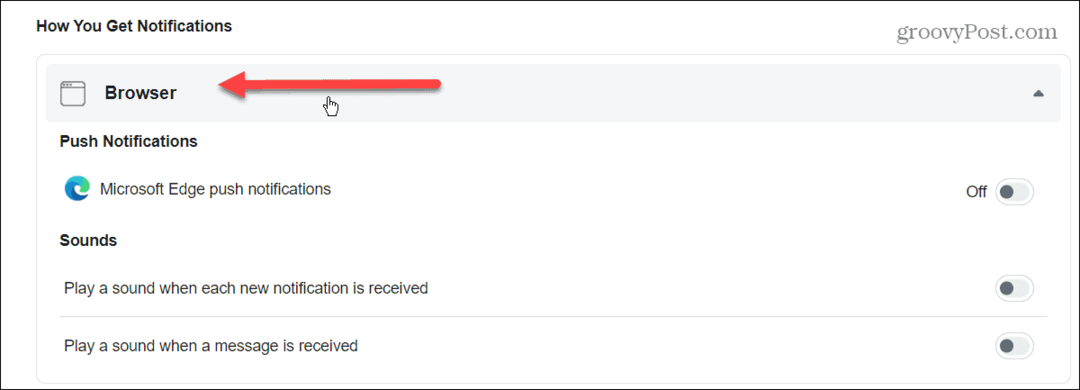Come eliminare e scaricare app inutilizzate per liberare spazio in iOS 11
Ipad Mela Iphone Ios / / March 17, 2020
Ultimo aggiornamento il

Stai esaurendo lo spazio sul tuo iPhone? Scopri come scaricare manualmente o automaticamente le app inutilizzate senza eliminare i dati delle app.
Tu sei a corto di spazio sul tuo iPhone? Troppe app? Se sei come me, hai installato un sacco di app, molte delle quali non sono mai state utilizzate.
Ho circa 900 app installate sul mio iPhone. E molti di loro non sono stati usati da molto tempo, se non mai. Se ti trovi nella stessa situazione, iOS 11 ha una funzione che ti piacerà.. Se sei curioso di sapere quante app hai installato sul tuo telefono, vai a Impostazioni> Generale> Informazioni.
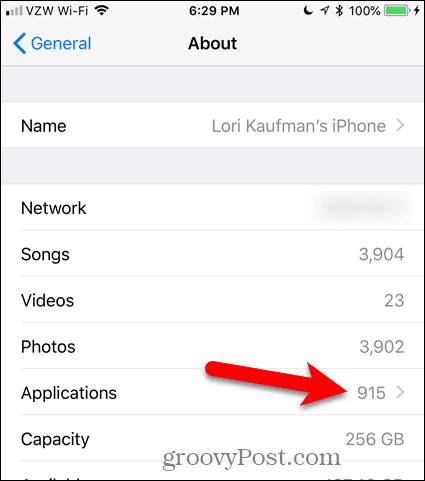
Apple ha aggiunto una nuova funzionalità a iOS 11 che ti consente di scaricare app inutilizzate, che è diverso dall'eliminazione di app. Lo scaricamento di app inutilizzate rimuove l'app dal telefono ma lascia i dati per l'app sul dispositivo. L'icona dell'app rimane anche sul dispositivo. La prossima volta che si desidera utilizzare l'app, è sufficiente scaricarla di nuovo sul telefono.
Puoi scaricare manualmente app inutilizzate, una alla volta. Oppure puoi scaricare automaticamente le app che non hai utilizzato di recente, solo quando sei a corto di spazio di archiviazione.
Oggi ti mostreremo come scaricare manualmente e automaticamente le app inutilizzate sul tuo dispositivo iOS. Parleremo dell'utilizzo di questa funzione su un iPhone, ma funziona allo stesso modo su un iPad.
Elimina un'app non utilizzata e i suoi dati
Quando installi un'app su iOS, la sua icona viene automaticamente aggiunta alla schermata Home. Se non c'è spazio nella schermata Home principale, l'icona dell'app viene posizionata su un'altra schermata Home esistente o su una nuova creata dal sistema.
Quindi, potresti finire con molte icone delle app su molte schermate Home. Puoi creare cartelle per organizzare le tue app. Ma se hai centinaia di app, diventa difficile trovare le app di cui hai bisogno. Potresti non ricordare dove li hai messi.
Probabilmente hai alcune app che non usi più e non intendi utilizzare. Queste app e i loro dati possono essere eliminati, risparmiando spazio sul telefono e riducendo il numero di icone nella schermata Home.
Per eliminare un'app, tocca e tieni premuta leggermente l'icona dell'app che desideri eliminare. Se si preme troppo forte, è possibile attivare 3D Touch, se il telefono dispone di tale funzione.
Quando tutte le icone delle app iniziano a oscillare, toccare il X sull'icona dell'app che desideri eliminare.
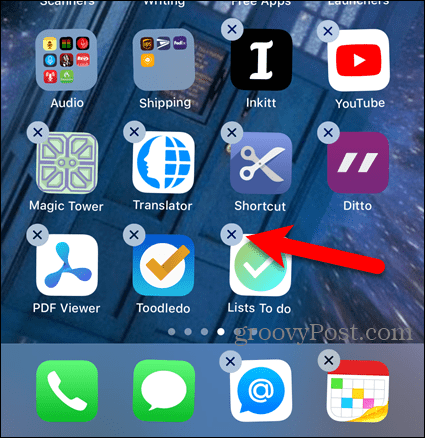
Rubinetto Elimina nella finestra di dialogo di conferma.
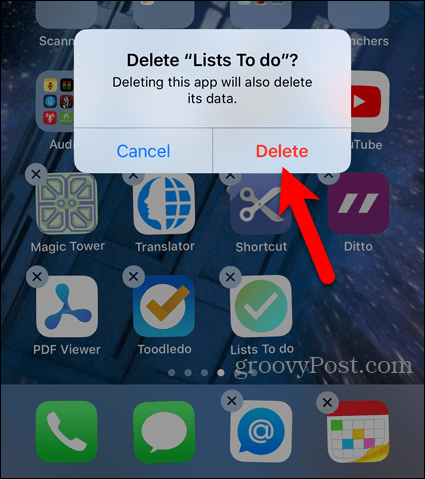
L'app e tutti i suoi dati vengono rimossi dal telefono e l'icona dell'app viene rimossa dalla schermata Home.
Puoi anche eliminare un'app nelle Impostazioni, di cui parleremo nella sezione successiva.
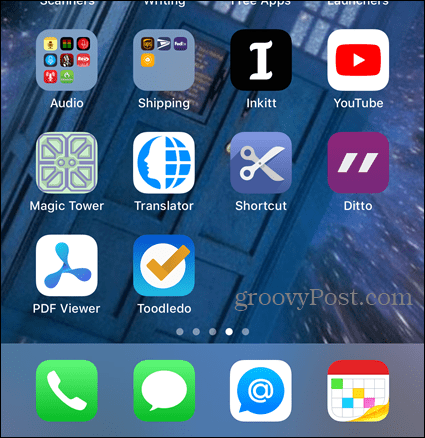
Scarica un'app non utilizzata
Se hai un'app che non usi molto, ma non vuoi eliminare l'app e i suoi dati, puoi scaricare l'app fino a quando non ti serve di nuovo.
Per scaricare un'app, vai a Impostazioni> Generali> Archiviazione iPhone.
Il Archiviazione iPhone lo schermo mostra tutte le tue app e quanto ciascuna app occupa sul tuo dispositivo. Vedrai anche l'ultima volta che hai utilizzato l'app o se l'hai utilizzata affatto.
Le app sono ordinate per dimensione, prima le più grandi. Scorri l'elenco e tocca l'app che desideri scaricare.
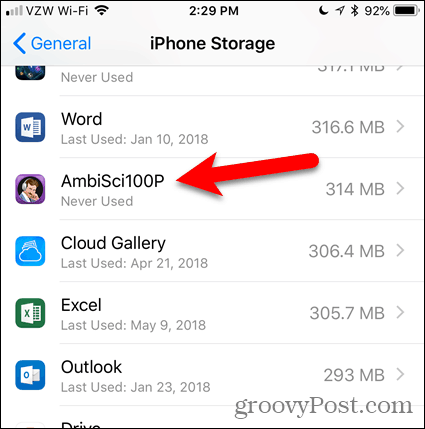
La dimensione totale dell'app è suddivisa in Dimensioni dell'app e il Documenti e dati taglia. Lo scaricamento di un'app libera la quantità di spazio accanto a Dimensioni dell'app.
Si noti che la dimensione dell'app che sto per scaricare è molto più grande (314 MB) rispetto ai dati che ne derivano (12 KB). Quindi, per risparmiare spazio sul mio telefono, posso scaricare questa app ma conservare i dati.
Per scaricare l'app selezionata, toccare App di offload.
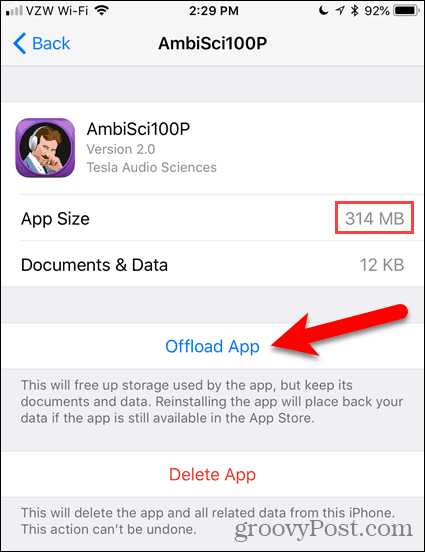
Rubinetto App di offload di nuovo nella finestra di dialogo di conferma.
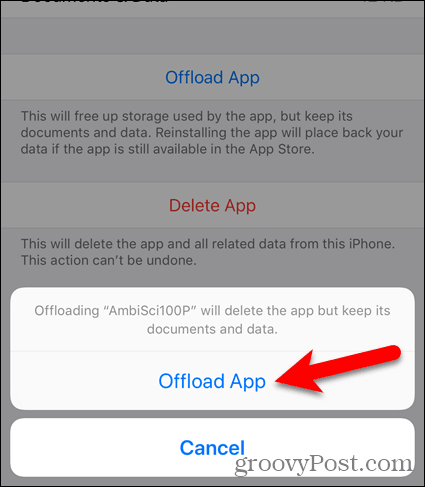
Si può notare che la dimensione del file Documenti e dati è diventato più grande. Ma è ancora molto meno di Dimensioni dell'app.
Il App di offload l'opzione diventa Reinstalla l'app opzione. Quando si desidera utilizzare nuovamente l'app, toccare Reinstalla l'app. Ma questa non è l'unica opzione per reinstallare un'app scaricata, come vedrai.
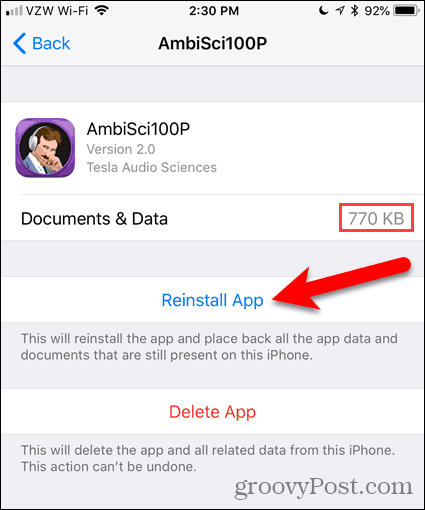
Quando scarichi un'app, l'icona dell'app rimane nella schermata Home o nella cartella in cui l'hai inserita. Ma ora vedrai un'icona di download del cloud a sinistra del nome dell'app.
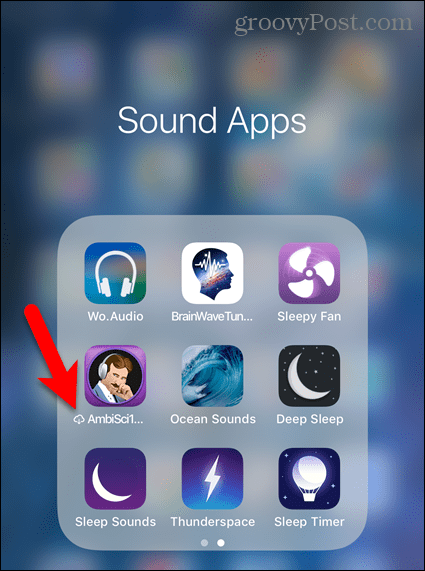
Per utilizzare nuovamente l'app, tocca semplicemente l'icona dell'app. L'app ricomincia a scaricare.
Al termine del download dell'app, toccalo di nuovo per eseguirla. Tutti i tuoi dati nell'app sono ancora disponibili.
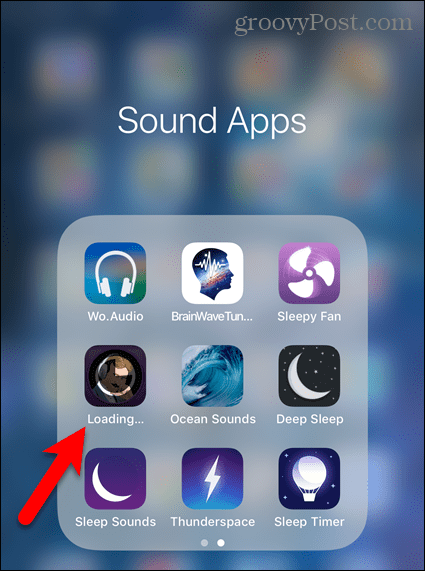
Scarica automaticamente le app inutilizzate
Se hai un iPhone con una piccola quantità di spazio, potresti voler scaricare automaticamente le app inutilizzate. Oppure potresti voler scaricare automaticamente le app se non vuoi preoccupartene.
Il dispositivo scaricherà automaticamente le app solo quando ha poco spazio di archiviazione e solo quelle app che non hai utilizzato di recente. Questa impostazione non è attiva per impostazione predefinita.
Per scaricare automaticamente le app inutilizzate sul dispositivo, vai a Impostazioni> Generali> Archiviazione iPhone. Vedrai quanto spazio puoi risparmiare proprio sotto Scarica app inutilizzate sotto raccomandazioni. Posso risparmiare 37,93 GB, come mostrato di seguito. È molto spazio, quindi accenderò questa funzione.
Rubinetto Abilitare accanto a Scarica app inutilizzate.
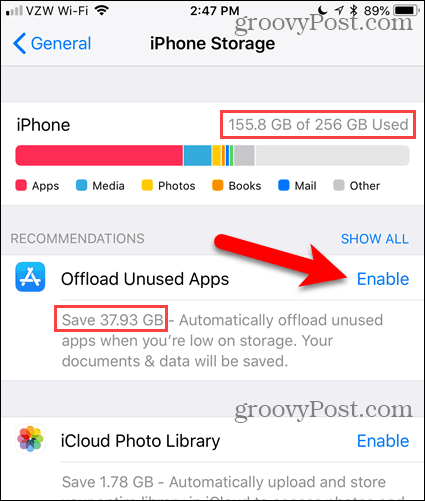
Un segno di spunta verde indica dove era attiva, a indicare che la funzione è attiva.
Viene visualizzata la stessa icona di download cloud a sinistra del nome dell'app nella schermata Home che viene visualizzata quando si scarica manualmente un'app. Quando vuoi usare l'app, tocca la sua icona nella schermata Home per scaricare di nuovo l'app. Quindi, tocca l'icona per eseguire l'app.
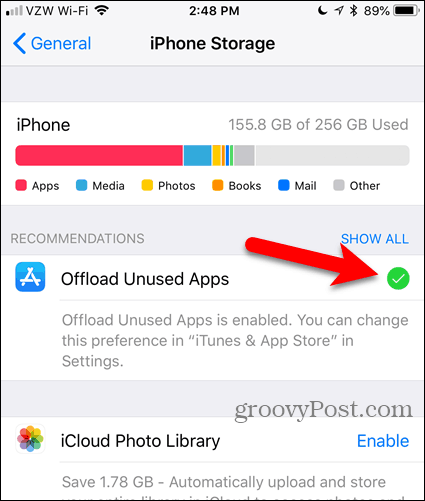
Ora ho molto più spazio libero sul mio telefono.
Una volta abilitato il Scarica app inutilizzate caratteristica sul Archiviazione iPhone schermo, non puoi disabilitarlo nella stessa posizione. In effetti, quando torni al Archiviazione iPhone schermo, l'impostazione non è più lì.
Non ti preoccupare. Puoi comunque disabilitare l'impostazione. Continua a leggere per scoprire come.
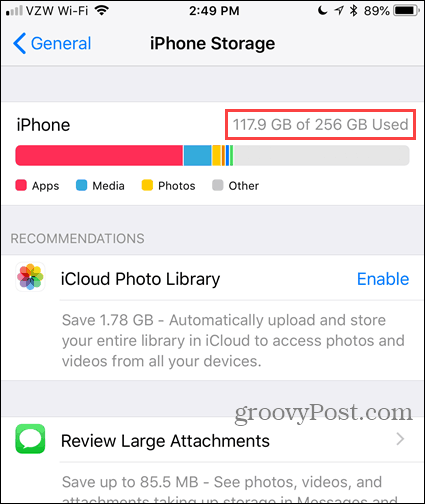
Disabilita la funzione Offload delle app inutilizzate
Il Scarica app inutilizzate l'impostazione fa parte delle preferenze dell'App Store.
Per disabilitare questa funzione, vai a Impostazioni> iTunes e App Store. Quindi, tocca il Scarica app inutilizzate pulsante di scorrimento in modo che diventi bianco.
Puoi riattivare questa funzione sul iTunes e App Store schermo o sul Archiviazione iPhone schermo. Quando disabiliti il Scarica app inutilizzate caratteristica che ritorna al Archiviazione iPhone schermo come a Consigliato caratteristica di nuovo.
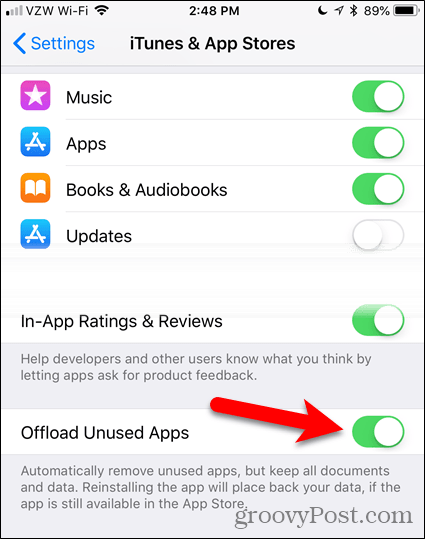
Goditi lo spazio extra sul tuo dispositivo
Il Scarica app inutilizzate è una grande funzionalità se si tende a installare molte app e poi se ne dimentica prontamente. Potresti iniziare a rimanere senza spazio prima di rendertene conto.
Se ti piace provare le app, come faccio io, attiva questa funzione per rimuovere le app che non ti rendi nemmeno conto di avere e che non hai utilizzato.
Ora avrai più spazio per le immagini di gatti divertenti o le foto della tua zia preferita.